Programmi per tagliare le canzoni
Vorresti tagliare una canzone salvata sul tuo computer, in modo da trasformarla in una suoneria per il cellulare? Hai registrato un brano musicale in radio e vorresti tagliare il file audio ottenuto per rimuovere eventuali imperfezioni? Beh, se non sai in che modo riuscirci e soprattutto di quali strumenti avvalerti per fare ciò, non ti preoccupare: sei capitato sulla guida giusta, al momento giusto!
Con il tutorial di oggi, infatti, è proprio mia intenzione indicarti quelli che ritengo essere i migliori programmi per tagliare le canzoni attualmente disponibili su piazza. Ce ne sono sia per Windows che per macOS e Linux e sono tutti estremamente facili da usare, anche da parte di chi, come te, non si reputa propriamente un grande esperto in fatto di nuove tecnologie.
Se poi non vuoi scaricare e installare nuovi software sul tuo PC, sappi che esistono anche delle applicazioni online, funzionanti da qualsiasi browser, di cui puoi avvalerti per il tuo scopo. Lo stesso dicasi per il versante mobile: se vuoi intervenire da smartphone e tablet, puoi farlo grazie a delle app ad hoc disponibili sia per Android che per iOS. Ora, però, non temporeggiamo oltre e cominciamo subito a darci da fare. Buona lettura!
Indice
- Programmi per tagliare le canzoni gratis
- Programmi per tagliare le canzoni online
- Programmi per tagliare le canzoni su Android e iPhone
Programmi per tagliare le canzoni gratis
Stai cercando dei programmi per tagliare le canzoni gratis, di semplice impiego compatibili con Windows, macOS o Linux? Allora prosegui pure nella lettura. Qui sotto, infatti, trovi indicati quelli che, a mio modesto avviso, rappresentano i più interessanti della categoria: mettili subito alla prova e vedrai che non te ne pentirai!
Audacity (Windows/macOS/Linux)
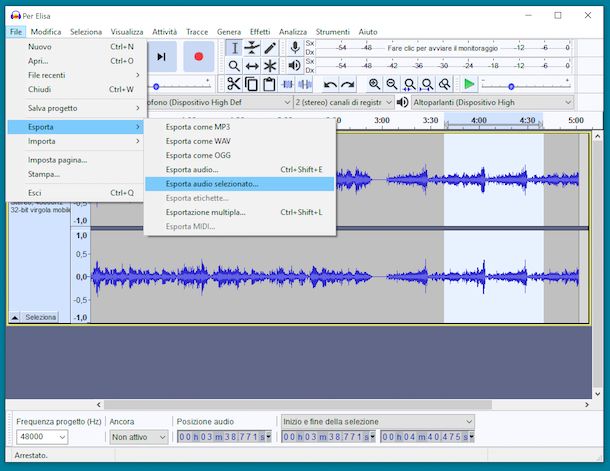
Il primo tra i programmi per tagliare le canzoni che voglio suggerirti di prendere in considerazione è Audacity. Non ne hai mai sentito parlare? Strano, è molto famoso! Ad ogni modo non c’è problema, rimediamo subito: si tratta di un software a costo zero e di natura open source, disponibile per Windows, macOS e Linux, il quale consente di modificare i brani musicali in formato digitale tagliandoli, applicando loro effetti speciali e mixandoli l’un l’altro attraverso dei comodissimi grafici a onda.
Per effettuarne il download sul tuo computer, recati sulla pagina dedicata al programma presente sul sito Internet di FossHub e clicca sul collegamento Audacity Windows Installer (se stai usando Windows) oppure su quello Audacity macOS DMG (se stai usando macOS).
A download ultimato, se stai utilizzando Windows, apri il file .exe ottenuto e, nella finestra che compare sul desktop, clicca sui pulsanti Esegui, Sì, OK, Avanti (per quattro volte di seguito) e Installa. Porta poi a termine il setup premendo ancora una volta sul bottone Avanti e poi su quello Fine.
Se, invece, stai usando macOS, apri il pacchetto .dmg ottenuto, sposta l’icona del programma nella cartella Applicazioni del Mac, fai clic destro su di essa e seleziona la voce Apri per due volte consecutive, in modo tale da avviare il software andando ad aggirare le limitazioni imposte da Apple verso le applicazioni provenienti da sviluppatori non certificati (operazione che va eseguita solo al primo avvio).
A questo punto, a prescindere dal sistema operativo in uso, clicca sul pulsante OK nella finestra che vedi comparire sullo schermo, così da accedere alla schermata principale di Audacity. In seguito, clicca sul menu File collocato in alto a sinistra, scegli la voce Apri da quest’ultimo e seleziona il file audio relativamente al quale desideri intervenire.
Ora che visualizzi il tracciato del brano di tuo interesse, puoi procedere in due diversi modi, a seconda del fatto che tu voglia cancellare le parti superflue dello stesso e salvare ciò che rimane oppure estrapolare una determinata porzione dal file audio. Nel primo caso, seleziona innanzitutto la parte del grafico corrispondente alla porzione da rimuovere, facendo clic con il mouse e continuando a tenere premuto sino al completamento della selezione.
Successivamente, clicca sul menu Modifica che si trova in alto e seleziona il comando Elimina. Premi poi sul pulsante Play situato in cima, per ascoltare un’anteprima delle porzioni d’audio rimaste. Se ti ritieni soddisfatto, salva il risultato finale, cliccando sul menu File e selezionando prima l’opzione Esporta e poi quella Esporta audio. Indica, infine, nome e posizione del file finale e clicca sul pulsante Salva, per avviarne il salvataggio.
Nel secondo caso, invece, evidenzia con il mouse la parte del tracciato audio corrispondente alla porzione del brano che desideri estrapolare, dopodiché clicca sul pulsante Play, per ascoltare un’anteprima del risultato finale. Se ti reputi soddisfatto, clicca sul menu File (in alto a sinistra), seleziona le voci Esporta ed Esporta audio selezionato da quest’ultimo e indica formato, nome e posizione del file di output, dopodiché clicca sul bottone Salva, per avviarne il salvataggio.
Tieni presente che Audacity è in grado di gestire correttamente file in formato WAV, AIFF, Ogg Vorbis ed MP3. Per ulteriori dettagli su Audacity, ti suggerisco di consultare la mia guida dedicata al programma.
MP3DirectCut (Windows)
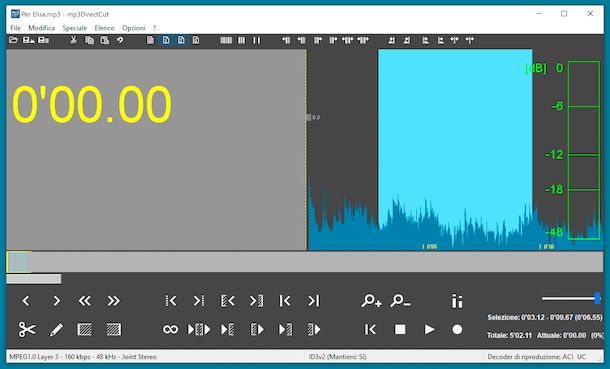
Un altro programma per tagliare le canzoni che, a parer mio, faresti bene a prendere in considerazione è MP3DirectCut: si tratta di un software per Windows, freeware e leggero, che consente di tagliare musica in formato MP3 e salvare le modifiche apportate ai brani senza doverne effettuare una nuova compressione. Da notare, inoltre, che supporta tutti i tag MP3 e la registrazione di nuovi file audio tramite i codec ACM o Lame.
Per effettuarne il download sul tuo computer, recati sul sito Internet del programma e clicca prima sul collegamento Download situato in basso destra e poi su uno dei link che trovi sotto la dicitura Download mp3DirectCut (es. fosshub.com). Nella nuova pagina visualizzata, clicca quindi sul pulsante o sul collegamento, per procedere con il download.
A scaricamento ultimato, apri il file .exe ottenuto e, nella finestra che compare sul desktop, clicca sul pulsante Next per due volte di seguito. Se nel fare ciò ti viene mostrato un messaggio d’errore, avvia l’eseguibile con privilegi di amministrazione, facendoci clic destro sopra, scegliendo l’opzione Esegui come amministratore dal menu che si apre e premendo sul pulsante Sì.
In seguito, apri il programma selezionando il relativo collegamento che è stato appena aggiunto al menu Start di Windows, fai clic sul pulsante OK nella nuova finestra visualizzata, seleziona l’Italiano dal menu a tendina per la scelta della lingua e premi sul pulsante Use and restart, per riavviare il software con l’interfaccia tradotta.
A questo punto, fai clic sull’icona con la cartella situata nella parte in alto a sinistra della finestra di MP3DirectCut, seleziona il file audio presente sul tuo computer che intendi tagliare e clicca sul bottone OK. Ti verrà poi mostrato il grafico della canzone.
Marca, ora, il punto d’inizio della porzione che vuoi estrapolare, cliccando sul pulsante Imposta inizio (situato in basso a sinistra), dopodiché fa’ lo stesso per il punto finale, cliccando sul pulsante Imposta fine (situato sempre in basso a sinistra). Riproduci, dunque, la parte del file audio di tuo interesse, cliccando sul pulsante Play posto in basso a destra, per assicurarti che il risultato ti soddisfi.
A questo punto, provvedi a salvare la porzione di audio tagliata, cliccando sul menu File che si trova in alto a sinistra e scegliendo l’opzione Salva da quest’ultimo.
Desideri rimuovere una parte della canzone lasciando inalterato tutto il resto? In tal caso, evidenza la porzione di tuo interesse sul grafico, facendo clic con il mouse e, continuando a tenere premuto, trascinando il cursore sino al punto di tuo interesse.
Dopodiché premi sul pulsante con l’icona delle forbici, in basso. Per concludere, clicca sul pulsante Play e assicurati che il brano ottenuto sia di tuo gradimento: in caso affermativo, clicca sul menu File (in alto a sinistra), seleziona la voce Salva file audio da quest’ultimo e indica il nome e la posizione sul PC che vuoi assegnare al file di output.
GarageBand (macOS)
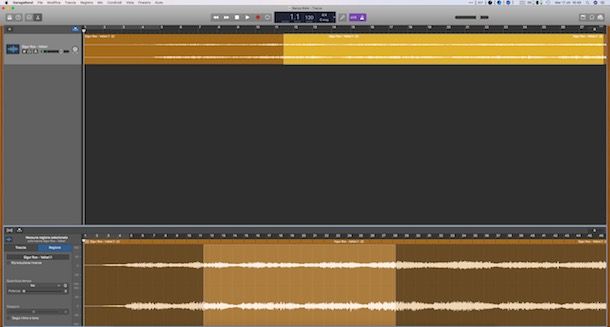
Stai usando un Mac e cerchi qualche altro software che ti consenta di tagliare le canzoni? Allora rivolgiti a GarageBand: si tratta del programma sviluppato da Apple per i suoi utenti, grazie al quale è possibile editare e creare musica su macOS. È gratis e lo si trova preinstallato su tutti i computer della "mela morsicata" di più recente produzione. Qualora non presente, può comunque essere scaricato dalla relativa sezione del Mac App Store.
Per usare il programma, avvialo, selezionando la relativa icona (quella con la chitarra) che trovi nel Launchpad. Successivamente, nella finestra che si apre, clicca sui pulsanti Progetto vuoto e Scegli; verifica che risulti selezionato il pulsante con il microfono (altrimenti provvedi tu) e premi sul bottone Crea.
A questo punto, trascina il file audio relativamente al quale ti interessa andare ad agire nella finestra del programma e procedi come sto per spiegarti: se desideri rimuovere le parti superflue dello stesso e lasciare tutto il resto, clicca sul pulsante con le forbici che si trova in alto a sinistra ed evidenzia la porzione del brano da rimuovere, facendo clic con il mouse nel punto d’inizio del tracciato comparso in basso e, continuando a tenere premuto, trascinando il cursore sino al punto di tuo interesse. In seguito, schiaccia il tasto Canc sulla tastiera e il gioco è fatto.
Per concludere, riproduci il file audio tagliato premendo sul pulsante Play posto in cima. Se ti convince, salva il file finale cliccando sul menu Condividi che si trova in alto a sinistra, selezionando la voce Esporta brano su disco dal menu che si apre, specificando nome formato e qualità che vuoi assegnare al file finale e premendo sul bottone Esporta.
Programmi per tagliare le canzoni online
Non puoi scaricare nuovi software sul tuo computer e vorresti, dunque, dei suggerimenti riguardo dei programmi per tagliare le canzoni online, direttamente dal browser? Detto, fatto! Qui sotto trovi indicati alcuni servizi Web appositamente adibiti allo scopo che, a parer mio, faresti bene a prendere in considerazione.
Taglia Audio
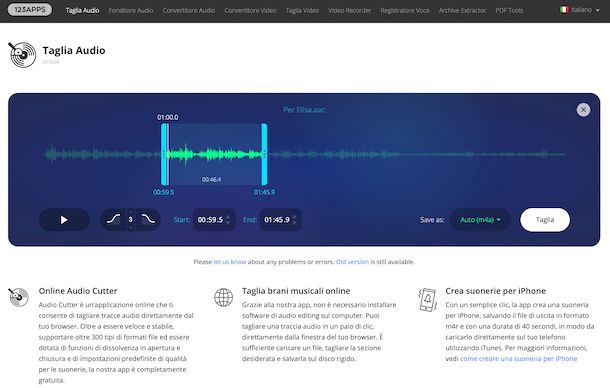
Il primo servizio online per tagliare canzoni che ti suggerisco di mettere alla prova è Taglia Audio. È gratis, facile da usare, funziona con qualsiasi browser e sistema operativo e consente di intervenire su file audio in diversi formati. Da notare poi che, una volta terminata l’elaborazione, i file caricati vengono automaticamente rimossi dai server dell’azienda (a tutela della privacy dell’utente).
Per usare Taglia Audio, recati sulla sua home page e trascinaci sopra il file audio che intendi tagliare. In alternativa, fai clic sul pulsante Apri file situato al centro e seleziona "manualmente" il brano su cui agire. Puoi anche prelevare le canzoni da tagliare dal tuo account Dropbox o Google Drive, facendo clic prima sul pulsante con la freccia che si trova di lato e poi sulle voci apposite presenti nel menu che si apre.
Attendi quindi che la procedura di upload venga avviata e completata, dopodiché sposta i due cursori blu posti ai lati del tracciato per indicare, rispettivamente, il punto d’inizio e quello di fine della porzione della canzone da tagliare. In alternativa, puoi definire i punti d’inizio e fine compilando i campi Start ed End, in basso.
Se vuoi, puoi anche aggiungere l’effetto dissolvenza all’inizio e/o alla fine della della porzione del file audio che hai selezionato: per riuscirci, clicca sui pulsanti Dissolvenza in entrata e/o Dissolvenza in chiusura che trovi in basso a sinistra e il gioco è fatto. Per regolare la durata della dissolvenza, invece, imposta il valore numerico che preferisci, tramite il menu apposito situato tra i due pulsanti.
Per ascoltare un’anteprima della selezione effettuata, premi poi sul pulsante Play, che trovi in fondo a sinistra. Se ti reputi soddisfatto, procedi pure con il taglio selezionando il formato di output dal menu a tendina Save as che si trova in basso a destra e cliccando sul pulsante Taglia. Per scaricare sul computer il file audio editato, clicca poi sul bottone Download.
Audio Trimmer
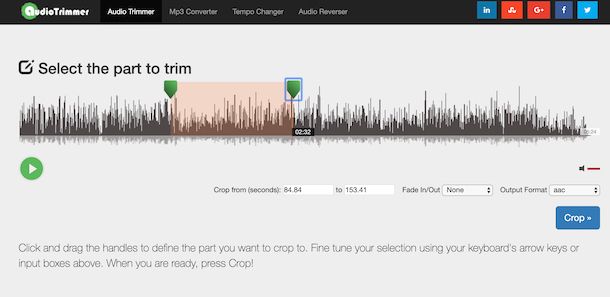
Un altro servizio online al quale puoi rivolgerti per tagliare le canzoni è Audio Trimmer: si tratta, anche in questo caso, di una soluzione gratuita e funzionante con qualsiasi browser e sistema operativo. Supporta tutti i più diffusi formati audio ed è facile da usare. L’unica cosa di cui occorre tener conto è che consente di effettuare l’upload di file audio aventi una dimensione massima pari a 50 MB.
Per usarlo, recati sulla pagina principale del servizio, clicca sul pulsante Apri file/Scegli file e seleziona il file audio relativamente al quale t’interessa intervenire dal tuo PC. In alternativa, puoi trascinare il brano direttamente nella finestra del navigatore.
Ad upload completato, trascina il cursore sinistro presente sul tracciato sul punto di inizio della parte della canzone che vuoi tagliare e quello destro sul punto finale. Volendo, puoi definire il punto d’inizio e quello di fine del taglio compilando i campi adiacenti, rispettivamente, le voci Crop from e to che si trovano in basso. Per riprodurre un’anteprima della selezione, clicca poi sul pulsante Play, situato in fondo.
Se vuoi, puoi anche aggiungere l’effetto dissolvenza all’inizio o alla fine del file audio: per riuscirci, seleziona l’opzione che preferisci dal menu a tendina Fade In/Out, collocato in basso.
Per concludere, seleziona il formato di output di tuo interesse dal menu Output Format posto sempre in basso, fai clic sul pulsante Crop collocato poco più giù e premi sul bottone Download.
Programmi per tagliare le canzoni su Android e iPhone
Se cerchi dei programmi per tagliare le canzoni su Android e iPhone o, per meglio dire, delle app adibite allo scopo, sono ben felice di comunicarti che puoi avvalerti di varie soluzioni, come quelle di cui provvederò a parlarti nelle righe seguenti. Sono tutte facili da usare e funzionano alla perfezione sia su smartphone che su tablet. Provale per credere!
MP3 Cutter (Android)
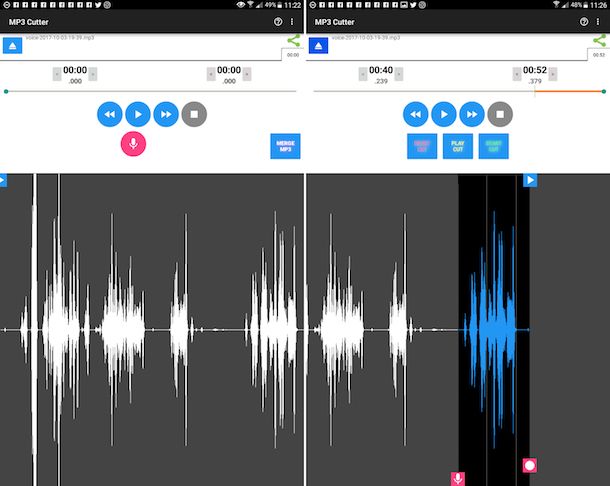
Se stai usando uno smartphone o un tablet Android, l’app per tagliare canzoni che t’invito a prendere in considerazione è MP3 Cutter. Come lascia intendere lo stesso nome, si tratta di un editor tramite il quale è possibile intervenire sui file audio in formato MP3. E gratis, di semplice impiego e presenta un’interfaccia utente molto intuitiva.
Per effettuarne il download sul tuo dispositivo, visita la relativa sezione del Play Store e fai tap sul pulsante Installa. In seguito, avvia l’app premendo sul bottone Apri comparso sul display oppure selezionando la relativa icona che è stata aggiunta in home screen.
Una volta visualizzata la schermata principale dell’applicazione, fai tap sul bottone Accetto che si trova in basso a destra, premi sul pulsante Eject collocato in alto a sinistra e seleziona il file audio relativamente al quale ti interessa andare ad agire.
Individua poi, sul tracciato del brano, la parte che desideri tagliare, fai tap sul pulsante con il microfono posto in alto e usa i cursori appena comparsi per definire il punto d’inizio e quello di fine del taglio. Per ascoltare un’anteprima della porzione selezionata, fai tap sul pulsante Play, collocato sempre in cima.
Se sei sodisfatto del risultato finale ottenuto, premi sul pulsante Start cut, per procedere con il taglio. In conclusione, indica la posizione sul tuo dispositivo in cui salvare il file di output, assegnagli un nome e specifica (se vuoi) artista e album di riferimento, dopodiché fai tap sul bottone Save.
Garageband (iOS)
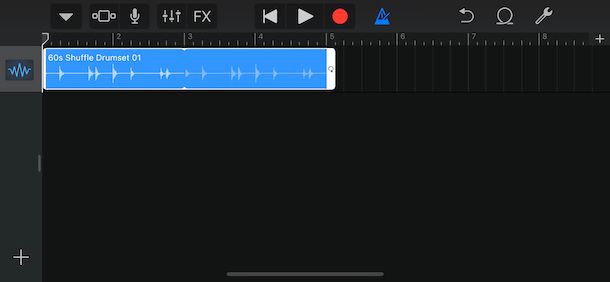
Possiedi un iPhone oppure un iPad? In tal caso, per tagliare le canzoni, ti consiglio di rivolgerti alla variante di GarageBand per iOS (quindi il programma per creare e modificare musica di cui ti ho parlato anche nelle righe precedenti). È gratis e presenta praticamente le stesse funzioni della sua controparte per computer.
Per effettuarne il download sul tuo dispositivo, visita la relativa sezione di App Store, premi sul pulsante Ottieni, quindi su quello Installa e autorizza il download tramite Face ID, Touch ID o password dell’ID Apple. Avvia quindi l’applicazione, sfiorando il pulsante Apri comparso sul display oppure selezionando la relativa icona che è stata aggiunta in home screen.
Ora che visualizzi la schermata principale di GarageBand, fai tap sul simbolo [+], che si trova in alto a destra, e seleziona l’opzione Registratore audio (se non riesci a visualizzarla, effettua degli swipe sullo schermo). Successivamente, premi sul bottone per abilitare la modalità storyboard (quello con le finestrelle) che si trova in alto a sinistra, dopodiché premi sul pulsante relativo alla funzione loop (quello situato accanto alla chiave inglese), in alto a destra.
Scegli, dunque, la posizione da cui prelevare la canzone che è tua intenzione tagliare, fai tap sul nome del file e continua a tenere premuto sino a quando non vedi l’icona muoversi. Provvedi poi a trascinare il brano all’inizio dell’editor.
In seguito, fai tap sul brano e sposta il cursore sinistro e quello destro, per determinare la porzione da tagliare. Per ascoltarne un’anteprima, premi sul pulsante Play, che si trova nella parte in alto della schermata.
Per concludere, seleziona il pulsante con la freccia verso il basso che si trova in alto a sinistra, fai tap sulla dicitura I miei brani, premi e continua a tenere premuto per qualche istante sull’anteprima del progetto creato, sfiora la voce Condividi dal menu che compare e seleziona l’opzione Brano (se vuoi salvare la canzone tagliata come file audio stereo) oppure Suoneria (se vuoi salvare la canzone tagliata come suoneria personalizzata per iPhone).
Nel primo caso, indica anche la qualità del file di output e l’app in cui esportare il brano, mentre nel secondo caso digita il titolo che vuoi assegnare alla porzione di audio tagliata e il gioco è fatto.

Autore
Salvatore Aranzulla
Salvatore Aranzulla è il blogger e divulgatore informatico più letto in Italia. Noto per aver scoperto delle vulnerabilità nei siti di Google e Microsoft. Collabora con riviste di informatica e cura la rubrica tecnologica del quotidiano Il Messaggero. È il fondatore di Aranzulla.it, uno dei trenta siti più visitati d'Italia, nel quale risponde con semplicità a migliaia di dubbi di tipo informatico. Ha pubblicato per Mondadori e Mondadori Informatica.






